Instalación en Red
Se presupone que los PCs ya están correctamente conectados en red por cable (LAN) o por WIFI, este artículo indica como conectar el sistema IberáSoft en red, no indica como realizar una armado de red de Windows.
Antes de continuar debes elegir uno de los PCs para que trabaje como Servidor.
El procedimiento consiste en compartir la carpeta del Sistema del Servidor con permisos totales de acceso (escritura y lectura), y en los Terminales conectar un nuevo disco (disco con letra H, preferentemente) con la carpeta compartida de la instalación de IberáSoft del Servidor y configurar el Administrador de ODBC para indicar la ubicación de la base de datos en el Servidor.
Configurar el Servidor
- Instalar IberáSoft
- Abrir el Explorador de Windows
- Ubicar la carpeta del sistema
C:\Punto de Venta - Compartir la carpeta de Punto de Venta con permisos de acceso total (escritura y lectura)
a) Botón derecho sobre la carpeta y clicar en propiedades
b) Seleccionar la solapa de Uso Compartido y luego clicar en Compartir
c) Agregar un nombre para compartir y clicar en el botón de Compartir

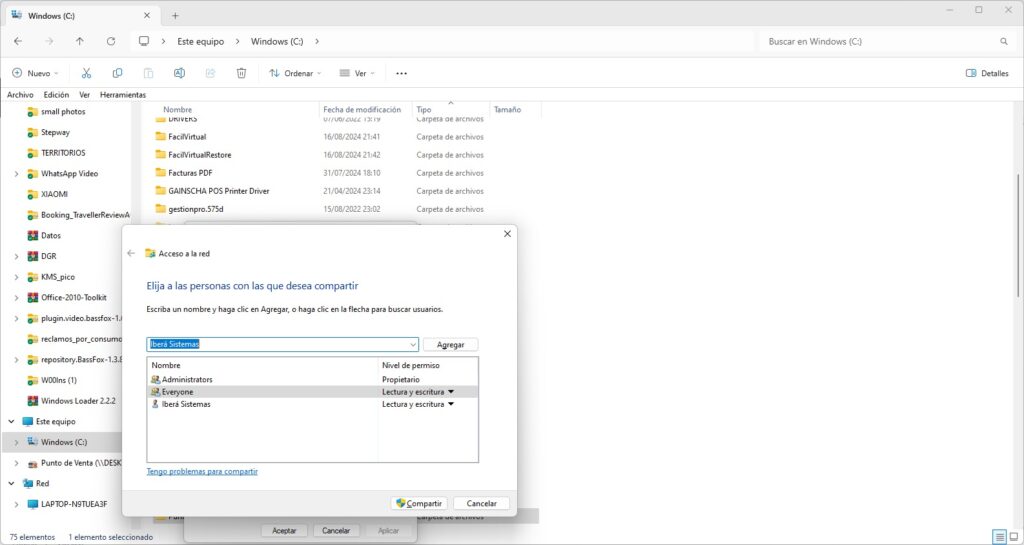 Configurar el Terminal
Configurar el Terminal
- Instalar IberáSoft
- Abrir el Explorador de Windows
- Ir a Red / Nombre del PC Servidor / Nombre de la capeta compartida Punto de Venta
- Clicar con botón derecho y abrir Propiedades
- Seleccionar la opción de Conectar a una unidad de red
- Seleccionar la unidad H (preferentemente) y clicar en Finalizar
- Ultimo paso es abrir el Administrador de ODBC (32bits) y vincular la base de datos del servidor

 Localizar el Administrador de ODBC en el Terminal
Localizar el Administrador de ODBC en el Terminal
El Administrador de ODBC es donde se configura la ubicación de la base de datos a abrir para trabajar, debe indicar en cada Terminal que va a abrir la base de datos del Servidor.
Debes localizar y ejecutar el Administrador de ODBC (32bits), la ubicación del mismo va a depender la versión de Windows que tengas instalada.
Localizar de forma directa el Administrador de ODBC (32bits) en Windows de 32 bits con el Explorador de Archivos en: c:\windows\system32\odbcad32.exe
Para Windows 7 (32bits) o Windows 8 (32bits) se localiza dentro de Herramientas Administrativas.
Para Windows 8 (32bits) o Windows 10/11 (32bits) buscar en inicio de Windows la palabra: ODBC.
Para Windows 8 (64bits) o Windows 10/11 (64bits) buscar (ver imagen flecha 1) la aplización escribiendo: ODBC (32 bit) (flecha 2), y luego ejecutar (fecha 3).
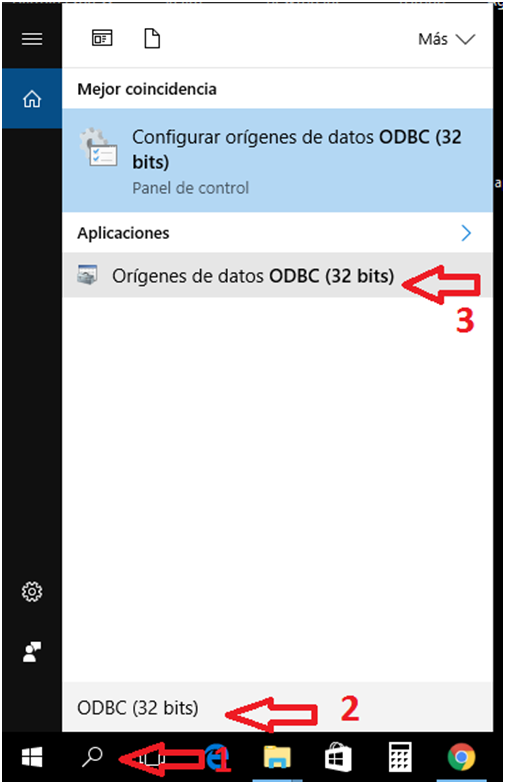
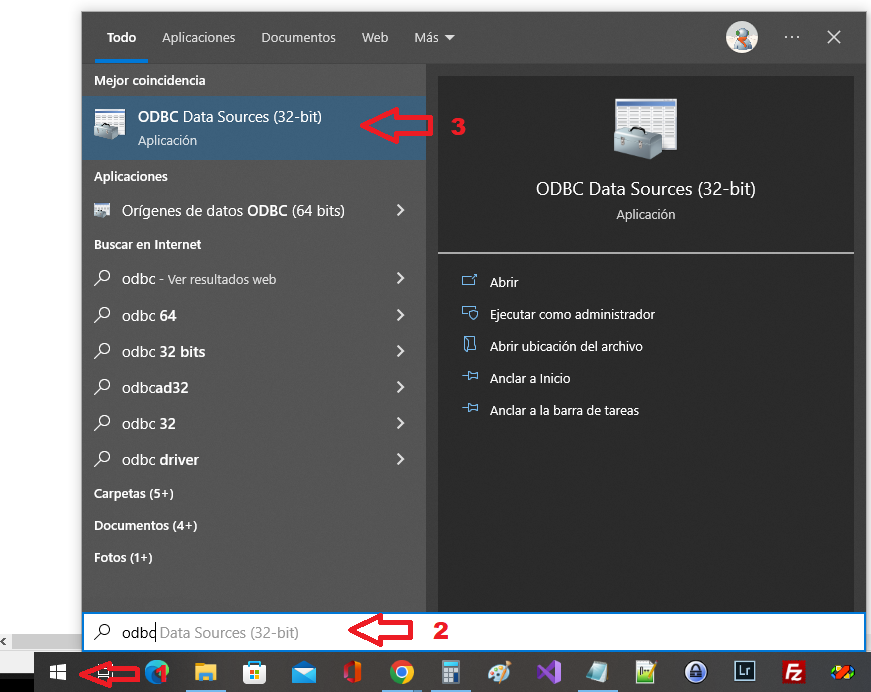
Configurar el Administrador de ODBC en el Terminal
Cambiar en el Administrador de ODBC (32bits), la ubicación de la base de datos al disco H, carpeta compartida del Servidor con la ubicación de la base de datos.
Seleccionar la solapa de DNS de sistema y luego seleccionar la etiqueta AdmGlobal, luego clicar en el botón de Configurar.

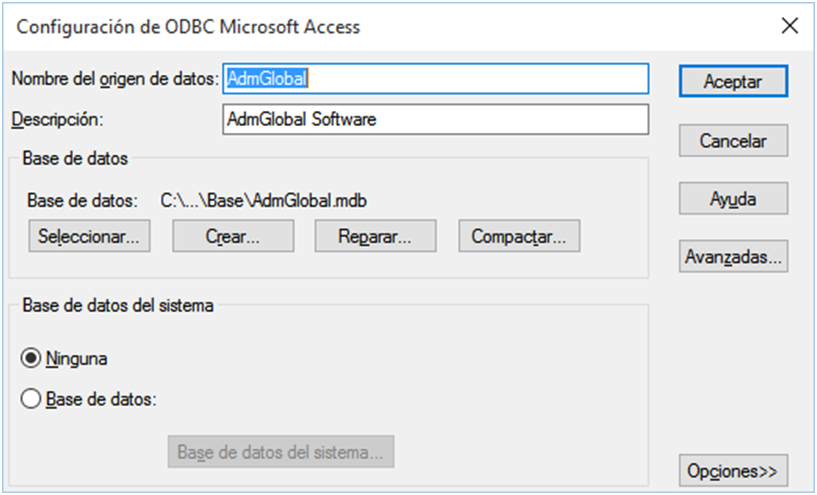
Clicar en Seleccionar y buscar en le disco H la base de datos ubicada en la carpeta: H:\Base
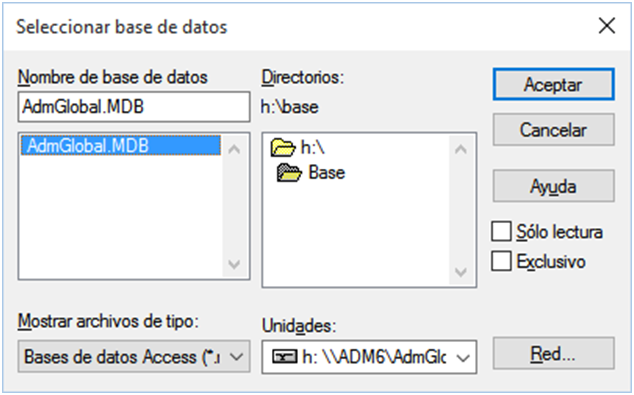
Finalmente clicar en Aceptar, y el proceso de configuración del Terminal estará concluido.
